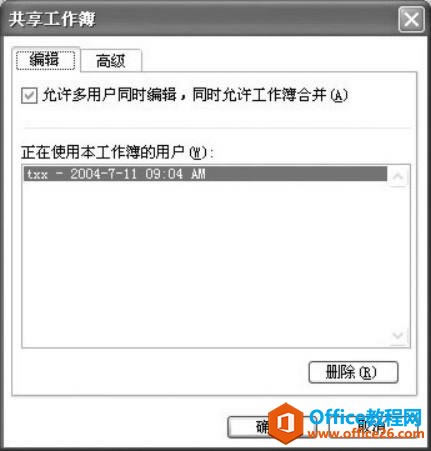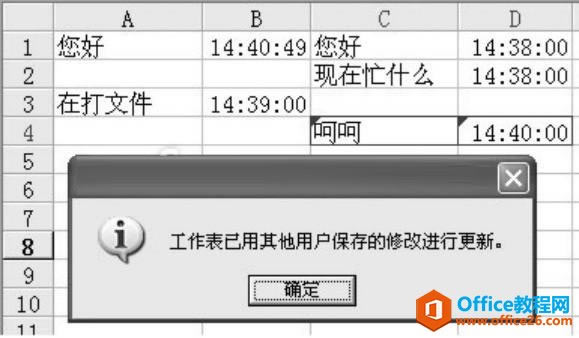|
Microsoft Excel是Microsoft为使用Windows和Apple Macintosh操作系统的电脑编写的一款电子表格软件。直观的界面、出色的计算功能和图表工具,再加上成功的市场营销,使Excel成为最流行的个人计算机数据处理软件。 很多单位都组建了局域网,虽然有不少能在局域网上聊天的工具,但一来使用不方便,二来不安全(容易被老板发现)。为此,笔者建议大家用Excel来聊天。?
????? 第一步:打开Excel2003,新建一个工作簿文档,取名保存(如“工作记录.xls”)。
????? 第二步:执行“工具→共享工作簿”,打开“共享工作簿”对话框(见图1),选中“允许多用户同时编辑,同时允许工作簿合并”选项,确定返回。很多单位都组建了局域网,虽然有不少能在局域网上聊天的工具,但一来使用不方便,二来不安全(容易被老板发现)。为此,笔者建议大家用Excel来聊天。
????? 第一步:打开Excel2003,新建一个工作簿文档,取名保存(如“工作记录.xls”)。
????? 第二步:执行“工具→共享工作簿”,打开“共享工作簿”对话框(见图1),选中“允许多用户同时编辑,同时允许工作簿合并”选项,确定返回。 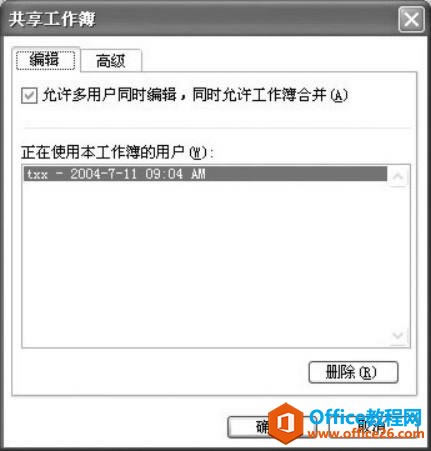
????? 第三步:将上述工作簿文档保存在局域网上某台电脑的一个共享文件夹中。
????? 第四步:局域网内用户同时打开上述工作簿,大家约定好输入的单元格位置(如A用户在A列输入内容、B列输入时间;B用户在C列输入内容、D列输入时间……)。
????? 第五步:选定相应的单元格(如A1),将聊天内容输入到其中,再选中B1单元格,按下“Ctrl+Shift+;”组合键输入系统当前时间。
????? 第六步:单击工具栏上的“保存”按钮,将上述输入内容保存一下,对方只要再按一下“保存”按钮,即可看到上述输入的内容。
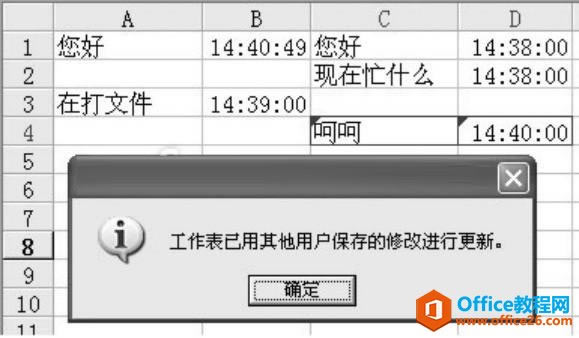
????? 第七步:如果老板来了,只要切换到其他工作表(如Sheet2)中(可以事先输入一些与工作相关的内容),即可转换到“工作状态”。既方便又安全!
????? 小提示
????? 提高效率,多人同时录入一个Excel文件这个应用主要利用了Excel的“允许多用户同时编辑,同时允许工作簿合并”功能,在实际工作中,可以用做多人共同录入一个Excel表格,Excel会自动保持信息不断更新。比如:有A、B、C、D四个用户分工合作共同完成2005.xls文件的录入,首先打开这个文件,并按上面的操作勾选“允许多用户同时编辑,同时允许工作簿合并”,最后点击“文件→另存为”,将其保存在E电脑的D盘中。接下来四个用户就可以同时在这个文件中录入了。
Excel整体界面趋于平面化,显得清新简洁。流畅的动画和平滑的过渡,带来不同以往的使用体验。
|